如何在Windows 11中去除快捷方式的小箭头?Windows 11中快捷方式隐藏小箭头的教程
 发布于2025-04-11 阅读(0)
发布于2025-04-11 阅读(0)
扫一扫,手机访问
当软件安装好时,都会在桌面上创建快捷方式,而在这些快捷方式的图标左下角上都会有一个小箭头,有些win11用户想要将这个小箭头去除,可是不清楚应该用什么方法来进行操作,针对这个问题,今日的win11教程就来为广大用户们进行解答,有需要的小伙伴欢迎来本站获取查看吧。
win11怎么去除快捷方式小箭头:
1、首先,同时按下键盘上面的“win+r”,快捷键。
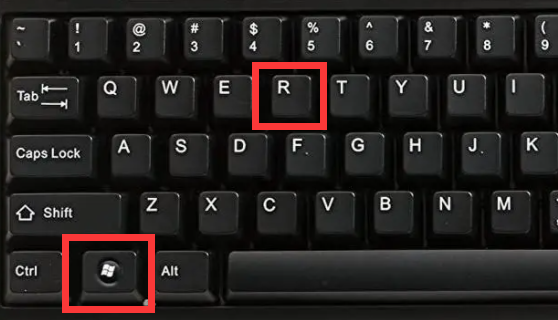
2、然后打开“运行”后,输入“regedit”命令,点击“确定”按钮。
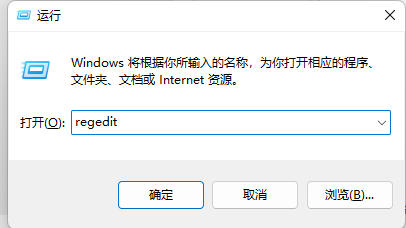
3、接下来,就进入“注册表编辑器”页面,点击打开:HKEY_CLASSES_ROOT\lnkfile(可复制粘贴)。
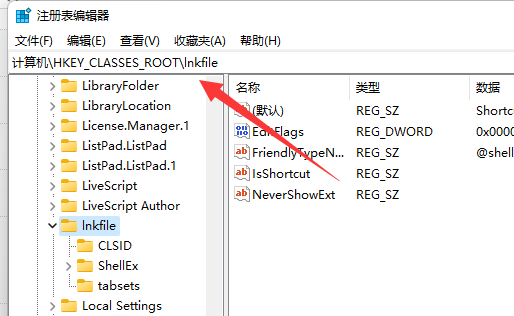
4、再进入之后,右击“lsShortcut”选项,右键点击“删除”选项,将它删除即可。
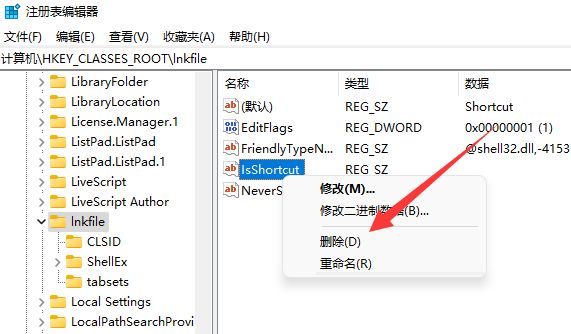
4、最后,我们重启一下电脑,就可以看到桌面上面的APP右下角的快捷方式的小箭头没有了。
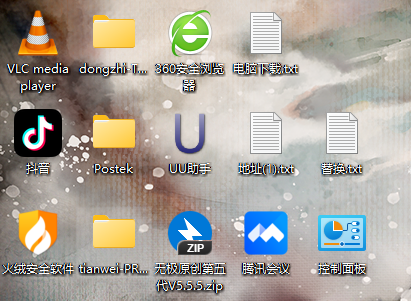
本文转载于:https://www.xpwin7.com/jiaocheng/43441.html 如有侵犯,请联系admin@zhengruan.com删除
产品推荐
-

售后无忧
立即购买>- DAEMON Tools Lite 10【序列号终身授权 + 中文版 + Win】
-
¥150.00
office旗舰店
-

售后无忧
立即购买>- DAEMON Tools Ultra 5【序列号终身授权 + 中文版 + Win】
-
¥198.00
office旗舰店
-

售后无忧
立即购买>- DAEMON Tools Pro 8【序列号终身授权 + 中文版 + Win】
-
¥189.00
office旗舰店
-

售后无忧
立即购买>- CorelDRAW X8 简体中文【标准版 + Win】
-
¥1788.00
office旗舰店
-
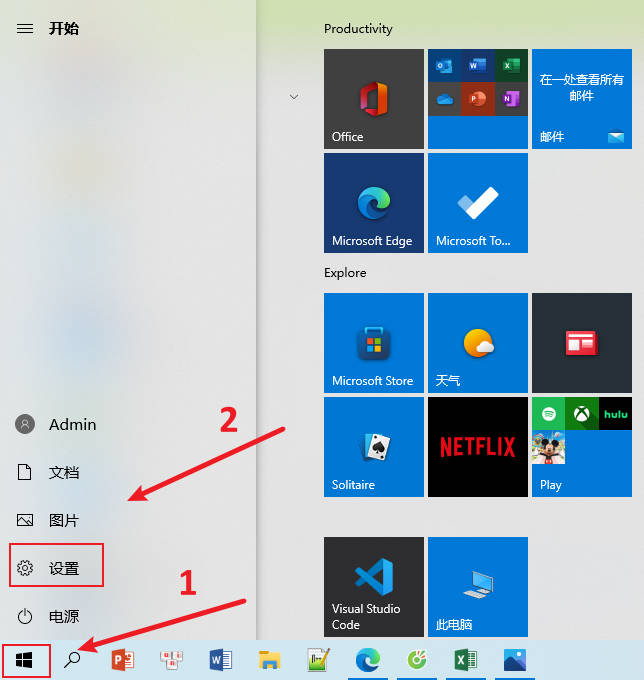 正版软件
正版软件
- 设置win10输入法教程-如何调整win10输入法
- 在用win10电脑编辑文档的时候,我们可能会用到各自win10输入法,比如说美式键盘用于输字母英文等。那么win10输入法怎么设置?下面就教下大家win10输入法设置详细步骤。1.在桌面,点击窗口中的Win按键,随后点击开始菜单中左边栏上的设置2.进到设置面板,点击时间和语言3.随后点击左侧栏区域中的语言4.在区域语言界面上点击中文5.点击中文弹出菜单中的拼读,输入和键盘设置6.开启界面后,拖到底部并点击高級键盘设置7.在弹出的界面中,设置适度的输入法
- 18分钟前 输入法 win10 0
-
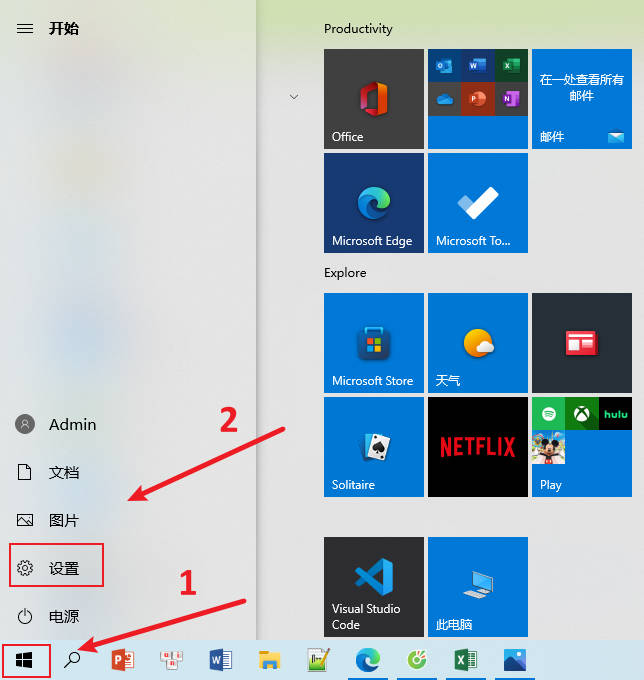 正版软件
正版软件
- 重装 Windows 11 系统的步骤及方法,适用于惠普电脑
- win11系统是微软目前最新出的系统,也已经出来大半年,系统愈加成熟,因此想要安装体验的人也越来越多。有惠普电脑用户想了解怎么重装系统win11使用,方法有多种,下面给大家分享下常用的惠普电脑重装系统win11的方法。1、打开win10系统的开始菜单,选择“设置”进入,点击“更新和安全”。2、左侧最下边选择“windows预览体验计划”进入。点击右侧的“开始”,选择“dev”渠道,后续等
- 38分钟前 重装系统 惠普电脑 0
-
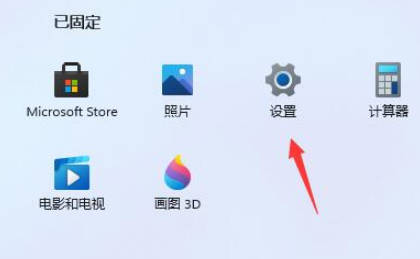 正版软件
正版软件
- 解决AMD CAD在Win11升级后的电脑卡顿问题
- AMDCAD升级win11以后电脑卡顿怎么办?如果AMDCAD软件安装后,启动速度或页面加载慢,可能是因为原来的系统设置不是最佳状态,接下来一起看看win11对应的解决方法吧~1、硬件配置不足以支撑win11系统的动画以及特效,这时我们可以先通过开始菜单界面进入系统“设置”。2、在左上方搜索框中搜索“性能”进入“调整Windows的外观和性能”。3、在视觉效果界面下方勾选“调整为最佳性能”。4、设置完成之后点&
- 58分钟前 AMD 比较 0
-
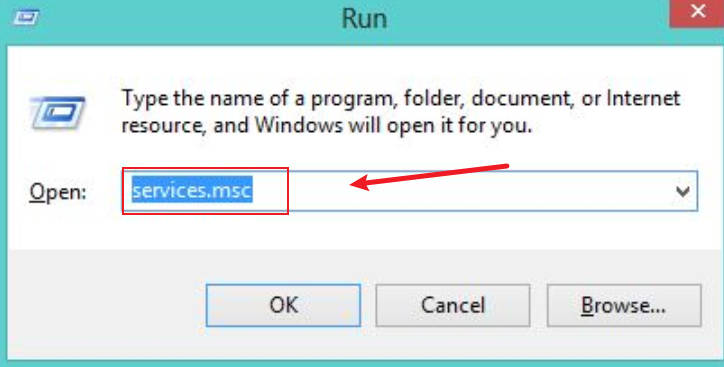 正版软件
正版软件
- 解决Win11蓝牙连接不稳定的方法
- win11蓝牙秒断怎么办?win11蓝牙秒断的原因有可能是我们蓝牙驱动没有更新,驱动跟不上配置就会出现蓝牙秒断的现象,具体win11蓝牙秒断的解决方法如下。1、按下快捷键“win+R”打开运行对话框,输入“services.msc”命令,回车键进入服务界面。2、在新界面中,找到右侧的“BluetoothSupportService”蓝牙支持服务,选中之后右击选中“Restart”重新启动。3、点击下方的开始,搜
- 1小时前 00:24 蓝牙 win11 0
-
 正版软件
正版软件
- 检查Windows 10的版本号方法
- 近两年的Win10终于被大众所接受,相信大家的电脑大部分也都安装了Win10版本系统,今天简单介绍一下怎么查看win10版本号,一起来看看吧!1、按win+x组合键,或者点击开始菜单,在隐藏的菜单项里选择设置。2、按win+i组合键可以快速打开设置,搜索框能查到设置也可以直接找到并点击更新和安全。3、在左侧点击windows更新,右侧找到并点击os内部版本信息4、windows规格里就会显示版本号和操作系统版本。
- 1小时前 00:04 版本号 win10 0
最新发布
-
 1
1
- KeyShot支持的文件格式一览
- 1802天前
-
 2
2
- 优动漫PAINT试用版和完整版区别介绍
- 1842天前
-
 3
3
- CDR高版本转换为低版本
- 1987天前
-
 4
4
- 优动漫导入ps图层的方法教程
- 1842天前
-
 5
5
- 修改Xshell默认存储路径的方法教程
- 1854天前
-
 6
6
- ZBrush雕刻衣服以及调整方法教程
- 1838天前
-
 7
7
- Overture设置一个音轨两个声部的操作教程
- 1831天前
-
 8
8
- CorelDRAW添加移动和关闭调色板操作方法
- 1880天前
-
 9
9
- PhotoZoom Pro功能和系统要求简介
- 2008天前
相关推荐
热门关注
-

- Xshell 6 简体中文
- ¥899.00-¥1149.00
-

- DaVinci Resolve Studio 16 简体中文
- ¥2550.00-¥2550.00
-

- Camtasia 2019 简体中文
- ¥689.00-¥689.00
-

- Luminar 3 简体中文
- ¥288.00-¥288.00
-

- Apowersoft 录屏王 简体中文
- ¥129.00-¥339.00